excel中有许多用户想不到的,隐藏很深的功能,比如提取文字。那么excel中怎样提取单元格内文字呢?想知道答案的小伙伴就跟小编一起来看看吧!
excel中怎样提取单元格内文字
1.用户在电脑桌面上打开excel软件,并进入到表格的编辑页面上点击空白单元格
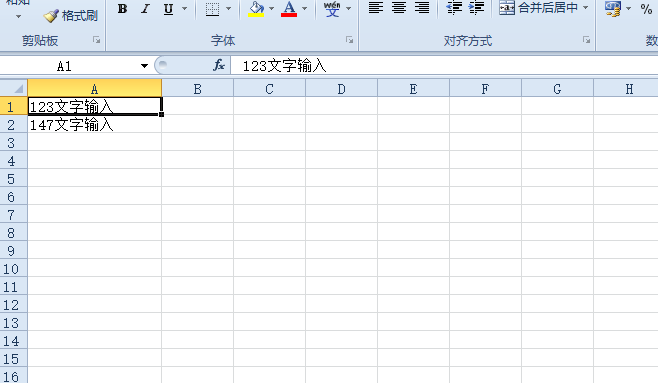
2.接着在页面上方的菜单栏中点击公式选项,将会显示出相关的选项卡,用户选择其中的插入函数选项
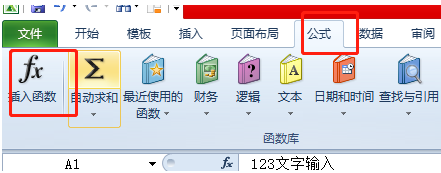
3.在打开的插入函数窗口中吗,用户在选择函数方框中找到mid函数并按下确定按钮
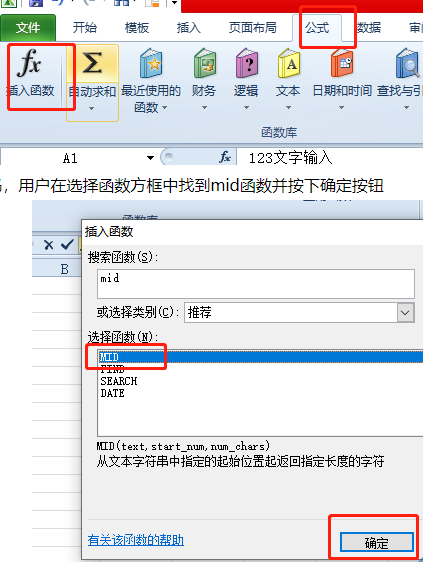
4.这时进入到函数参数窗口中,用户依次在展示出来的方框中输入字符串所在的单元格位置、指定内容的起始位置和指定字符个数,最后按下确定按钮即可解决问题
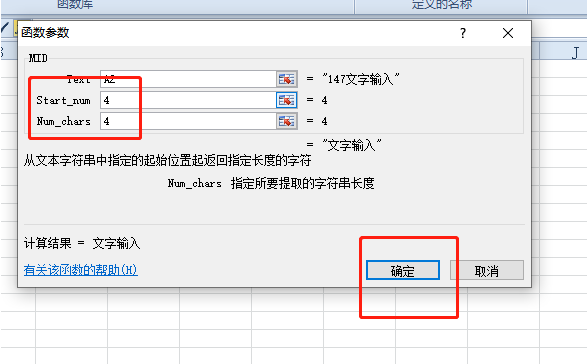
5.如图所示,用户在表格的编辑页面上,就会发现单元格中成功提取出来的指定内容
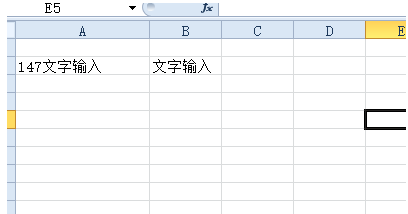
excel中怎样提取单元格内文字的全文就介绍到这里,如果对您有所帮助,不妨也分享给其他需要的用户,更多相关教程正在添加中。












